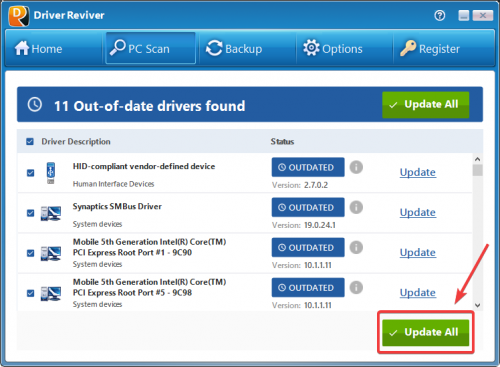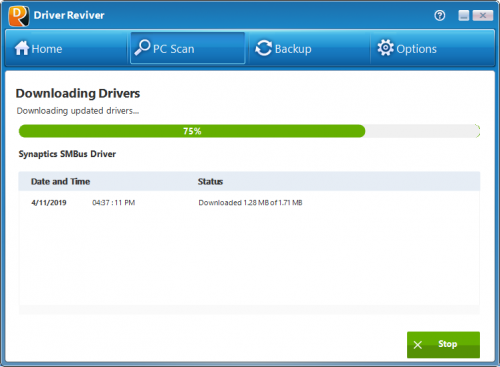Wie verwende ich Driver Reviver auf meine Treiber aktualisieren? (Visual Guide)How do I use Driver Reviver to update my drivers? (Visual Guide)
Die folgende Kurzanleitung zeigt Ihnen, wie Driver Reviver verwendet werden kann, um veraltete Treiber in 5 einfachen Schritten zu finden und zu aktualisieren!
1. Starten Sie Driver Reviver und klicken Sie auf die Schaltfläche Scan jetzt starten, um mit dem Scannen Ihres PCs zu beginnen
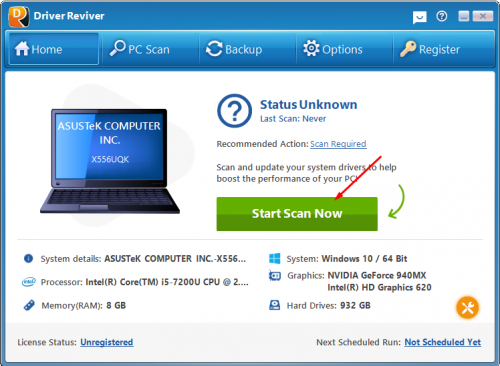
2. Warten Sie, bis der Scanvorgang abgeschlossen ist
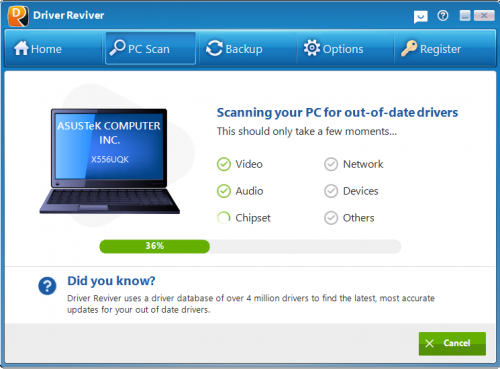
3. Überprüfen Sie die Scanergebnisse und klicken Sie auf die Schaltfläche Alle aktualisieren, um alle veralteten Treiber auf Ihrem Computer zu aktualisieren.
5. Sobald die Updates installiert sind, sehen Sie eine kurze Zusammenfassung Ihrer Treiber.
Es ist wirklich so einfach!
Sie haben Ihren Driver Reviver noch nicht registriert?
Erfahren Sie, wie Sie Ihren Driver Reviver registrieren (aktivieren).